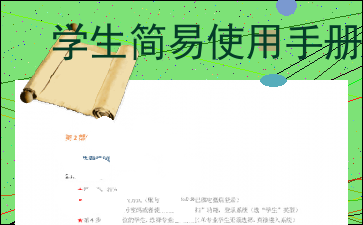学生简易使用手册
以下为《学生简易使用手册》的无排版文字预览,完整内容请下载
学生简易使用手册
编制时间:2018年9月
目录
第1部分 学生使用流程 2
第2部分 学生功能操作指南 3
2.1学生登录和用户设置 3
2.1.1登录系统 3
2.1.2首次登录强制修改***.1.3用户设置 3
2.2报选题和达成师生双选关系 4
2.2.1学生申报课题 4
2.2.2选题分析 6
2.2.3学生选题 6
2.3查看任务书 7
2.4提交开题报告(开题答辩) 8
2.4.1提交开题报告 8
2.4.2开题答辩 9
2.5提交其他过程文档 10
2.5.1提交中期检查 10
2.5.2提交外文译文 11
2.5.3提交文献综述 11
2.5.4提交指导记录 12
2.6提交毕业设计(论文)各版本文档 12
2.7参与答辩 13
2.8查看成绩 13
2.9导出文档 14
第1部分 学生使用流程
“学生”角色使用流程主要包括以下内容:
→→→1登录系统和用户设置
→→→2报选题和达成师生双选
→→→3查看任务书
→→→4提交开题报告(开题答辩)
→→→5提交其他过程文档
→→→6提交毕业设计(论文)各版本文档
→→→7参与答辩
→→→8查看成绩
→→→9导出文档
第2部分 学生功能操作指南
2.1学生登录和用户设置
2.1.1登录系统
★第1步:打开登录页面
★第2步:选择登录方式(账号密码登录或者已绑定微信登录)
★第3步:输入账号密码或者使用微信“扫一扫”功能,登录系统(选“学生”类型)
★第4步:若双学位的学生,选择专业进入系统(单专业学生无须选择,直接进入系统)
/
2.1.2首次登录强制修改***步:使用初始账号密码登录成功
★第2步:修改密码(须与初始密码不同),成功后会自动退出系统
★第3步:使用新修改的密码重新登录
*非首次登录无须该项操作
2.1.3用户设置
*用户设置可以进行密码修改和进行个人信息维护
/
2.2报选题和达成师生双选关系
2.2.1学生申报课题
2.2.1.1课题申报操作步骤
★第1步:选择打开“师生双选管理-学生申报课题”页面或者从首页的“申报课题”进入页面
//
★第2步:点击列表左上角的“录入课题”,打开录入课题页面
/
★第3步:输入课题题目信息、选择课题所属专业以及题目性质(题目类型和题目来源),确认后点击“下一步”继续
/
*题目类型和题目来源是管理员提前已经设置好的可选项
*若配置了“课题题目排重”功能,将在此处进行判定和提示
★第4步:输入其他课题相关内容(该部分内容支持自定义,学生所见页面内容可能会有所不同,请注意)
/
★第5步:选择1位教师作为该课题的“指导教师”
/
*若要选择学生所在院系不同的院系的教师作为指导教师,可以下拉筛选其他院系的教师并选择为该课题的指导教师
*可选是否设置“第二导师”,以及是否需要添加附件
★第6步:选择“提交课题”或“保存草稿”
/
*学生申报的课题,其所属专业默认为学生所在院系,无须单设
2.2.1.2特别说明
☆特别说明1:保存草稿和正式提交
*系统提供了2种提交方式,学生可以选择暂时将课题有关信息保存为草稿,也可以直接正式提交
*保存为草稿:仅学生自己可见,并可以继续进行编辑、修改或完善,不影响其他角色的流程;适用于暂时还未确定的课题
*正式提交:进入毕业设计(论文)的流程中,可能会被审核、退回等;适用于已经确定的课题
☆特别说明2:课题的修改、删除等操作
*课题提交草稿后,随时可以进行修改(列表操作列显示“草稿”字样以作提示)
*课题正式提交后,在审核前可以自行修改或者删除(此时可以“重选”指导教师)
/
/
* 内容过长,仅展示头部和尾部部分文字预览,全文请查看图片预览。 学生能否查看成绩,是由学校管理员设定的
★第1步:选择“评审答辩和成绩管理-查看成绩”打开页面
/
★第2步:根据可查看成绩的权限,进行操作
2.9导出文档
*若配置了各类导出文档,学生可以选择导出
★第1步:在学生首页,点击“导出全部过程文档”或“导出已配置的文档”提交导出任务
/
★第2步:若选择“导出已配置的文档”,需要选择导出的是哪一类文档
/
★第3步:选定提交后,等待后台处理
*该过程可能需要一段时间,选择的数据越多,所需时间越长;请耐心等待后台处理
★第4步:后台处理完成后,点击“下载已导出的文档”,在弹框中点击“下载”按钮,即可将该文件下载到本地
/
*下载有效期为24个小时
[文章尾部最后300字内容到此结束,中间部分内容请查看底下的图片预览]
以上为《学生简易使用手册》的无排版文字预览,完整内容请下载
学生简易使用手册由用户“JANELIU1969”分享发布,转载请注明出处